Pořizování snímků obrazovky je užitečný způsob, jak dokumentovat a sdílet informace, které chcete zviditelnit ostatním. Ve výchozím nastavení obsahuje operační systém Windows několik možností pořizování snímků obrazovky s vysokým rozlišením. Patří mezi ně klávesové zkratky, Snipping Tool atd. Možná jste si všimli, že po zachycení obrazu / obrazovky z počítače se systémem Windows 10 se jeho celková kvalita někdy jeví jako nízká. K tomu dochází kvůli nízkému rozlišení. Pokud chcete získat Screenshoty s vysokým rozlišením v systému Windows 10, pro zvýšení srozumitelnosti dalšího snímku obrazovky proveďte následující kroky.
Termín rozlišení označuje počet pixelů (nebo bodů na palec - DPI) na palec obrazu. Vyšší rozlišení tedy znamená lepší kvalitu.
Pořizujte snímky obrazovky s vysokým rozlišením v systému Windows 10
Jít do 'Nastavení', Vybrat 'Systém'a poté vyberte'Zobrazit''.
Dále podObrazovka a rozložení'sekce, klikněte na'Pokročilé nastavení měřítka''.
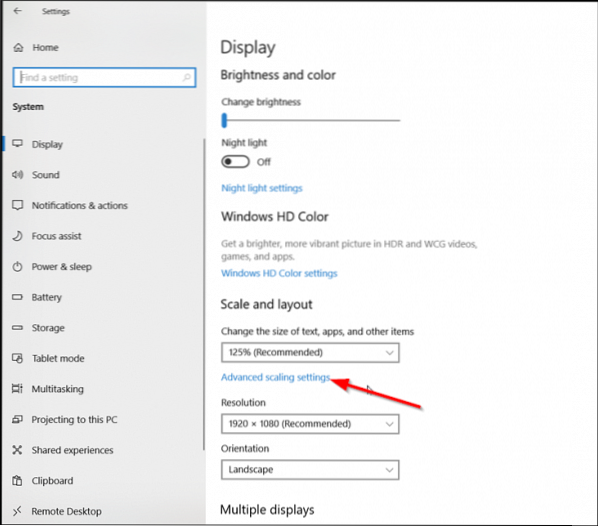
Nyní otočte posuvník níže 'Nechte Windows zkusit opravit aplikace, aby nebyly rozmazané' z 'vypnuto' dona''. Tímto způsobem budou aplikace na vašem hlavním displeji vypadat lépe.

Alternativně můžete zadat vlastní velikost měřítka mezi 100-500. Poté se displeje nastaví na vámi zadanou vlastní velikost měřítka.
Po dokončení stiskněteAplikovat', aby se změny projevily.
Výše uvedená možnost má jeden nedostatek - může způsobit, že některé texty, aplikace a položky budou nečitelné, pokud displej tuto velikost nepodporuje. Může být také těžké vrátit se k původnímu nastavení.
Pokud používáte bezplatný software pro úpravu fotografií GIMP, můžete zlepšit kvalitu snímků obrazovky.
Spusťte GIMP. Pokud GIMP ve vašem PC není nainstalován, stáhněte si jej z gimp.org.
Dále vyberte 'Soubor'a vybrat'Otevřeno''. Po dokončení zvýrazněte snímek obrazovky, jehož kvalitu byste chtěli zlepšit.
Poté vyberte „Otevřít“, poté „obraz”A zaškrtněte políčko označené„Měřítko obrázkumožnost.

Nyní najděte pole rozlišení a změňte se,
- X rozlišení
- Y rozlišení
Po dokončení vyberte možnostMěřítko'>' Soubor 'a'Uložit'.
Po dokončení změny uložte.
Vysoké nebo vylepšené rozlišení může významně změnit kvalitu obrazu snímku obrazovky.
Doufám, že se vám tento tip líbí!
PS: Gimphoto a GIMPshop přicházejí s GIMP znovu načteným některými užitečnými doplňky a zdroji. Můžete také použít jednu z nich.
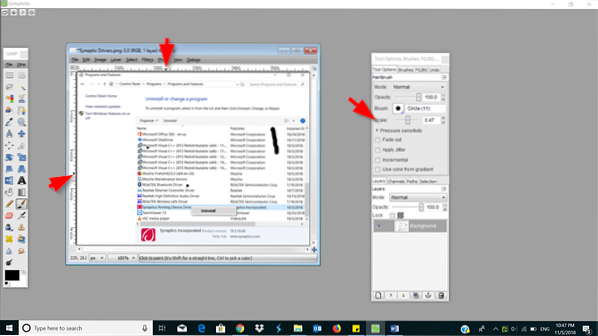
 Phenquestions
Phenquestions


